Adicionar colaboradores a um negócio
Ultima atualização: Dezembro 19, 2024
Disponível com qualquer uma das seguintes assinaturas, salvo menção ao contrário:
|
|
Se vários usuários da sua conta HubSpot trabalharem juntos em um negócio, você pode adicioná-los como colaboradores para acompanhar os envolvidos. Cada colaborador pode acessar uma visualização padrão que lista todas as ofertas nas quais eles estão incluídos.
Os colaboradores do negócio não recebem crédito pelo valor do negócio, portanto, se algum colaborador precisar de crédito monetário, você deve adicione-os a uma divisão de negócio (Vendas Eixo Empreendimento apenas). Os usuários podem ser incluídos em uma divisão de negócio e como colaboradores do mesmo negócio.
Ative colaboradores de negócios
Usuários com Permissões de superadministrador pode ativar a colaboração de negócios nas configurações do negócio.
- Na sua conta HubSpot, clique no ícone de configurações settings icon na barra de navegação superior.
- No menu da barra lateral esquerda, acesse Objetos > Negócios.
- Selecione os Permitir que os usuários adicionem colaboradores caixa de seleção.
Se você não editou a exibição registro de negócio , o cartão Colaboradores será automaticamente adicionado aos registros de negócio. Se você editou a exibição, precisará adicionar o cartão à barra lateral esquerda antes de editar os colaboradores em um negócio.
Adicionar, editar ou remover colaboradores em um negócio
Depois que a colaboração em transações estiver ativada nas suas configurações, os usuários com Editar oferta permissões podem adicionar colaboradores a um negócio. Os usuários obtêm automaticamente acesso de visualização e edição para quaisquer negócios em que tenham sido definidos como colaboradores. Para remover colaboradores ou excluir negócios, os usuários também devem ter Excluir oferta permissões.
Você também pode importar para adicionar colaboradores para um acordo usando o Colaborador de negócios propriedade.
Observe: você não pode editar colaboradores do negócio no Aplicativo móvel HubSpot.
- Na sua conta HubSpot, acesse CRM > Negócios.
- Clique no negócio você deseja adicionar um colaborador.
- Na barra lateral esquerda, no Colaboradores seção, clique Adicionar. Se o Colaboradores o cartão não aparecer, você pode adicione-o à barra lateral esquerda.
- No painel direito, clique no menu suspenso e selecione o caixas de seleção ao lado de qualquer usuário que você deseja adicionar.
- Clique Adicionar colaboradores confirmar.
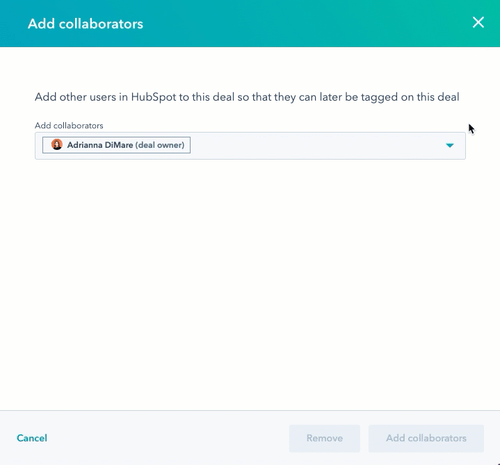
- Para editar uma lista existente de colaboradores, clique no botão caixa contendo o colaboradores. No painel direito, adicione ou remova colaboradores e clique em Atualizar colaboradores.
- Para remover todos os colaboradores existentes, passe o mouse sobre a caixa e clique Remover. Na caixa de diálogo, clique em Remover colaboradores confirmar.
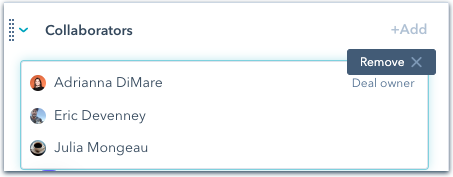
Veja os negócios nos quais você está colaborando
Depois de ser adicionado como colaborador em negócios, você poderá acessar uma visualização padrão que inclui todos os negócios em que está trabalhando. Para acessar a visualização:
- Na sua conta HubSpot, acesse CRM > Negócios.
- Na visualização de tabela, clique no botão Ofertas nas quais estou colaborando aba. Se esta visualização não aparecer como uma guia, clique em + Adicionar visualização e selecione Ofertas nas quais estou colaborando no menu suspenso.
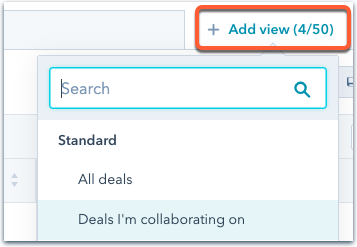
- Na tabela, revise a lista de todos os negócios para os quais você foi definido como colaborador.
Saiba mais sobre filtragem de registros e salvamento de exibições.
